- 系统
- 教程
- 软件
- 安卓
时间:2020-06-13 来源:u小马 访问:次
Win10系统BitLocker解锁如何再次锁定?BitLocker加密功能的优点之一是可以对磁盘分区进行快速加密(锁)、解锁及再锁定,缺点是仅能对某磁盘分区全部加密而不是对该分区上的某部分资料加密。BitLocker加密后的磁盘分区解锁,可能人人都会,但是解锁后的磁盘分区又如何快速再锁定?下面就和小编一起来学习一下吧,希望大家会喜欢。
Win10系统BitLocker解锁再次快速锁定的方法:
1、首先,以管理员身份运行(打开)“命令提示符”,具体打开方法和图示如下:
(1)将鼠标移到显示器窗口的左下角Windows图标上,点击鼠标“右键”,
弹出快捷菜单;
(2)点击“命令提示符(管理员)(A)”,打开DOS命令窗口。
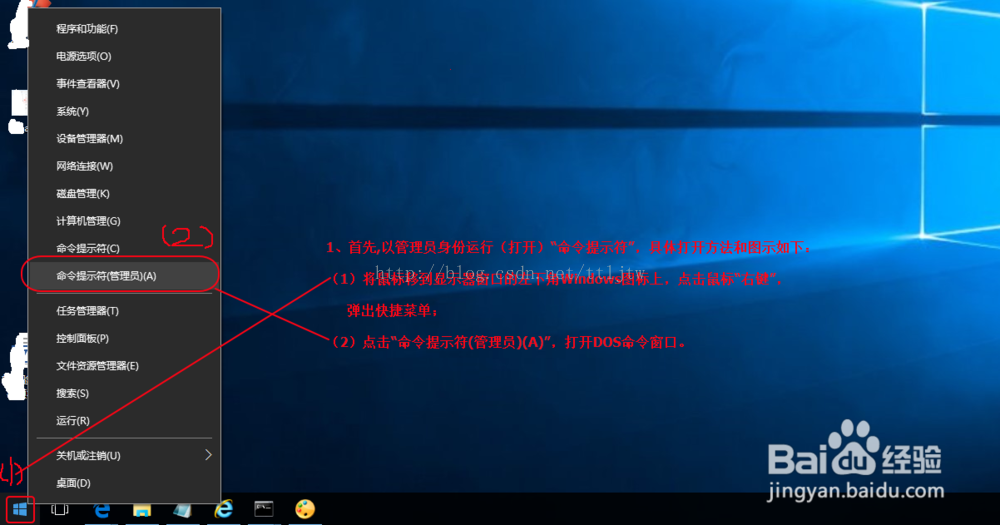
2、在弹出的DOS命令窗口中,输入“manage-bde -lock F:”命令后回车,
立刻锁定已经解密的磁盘分区,图示如下: 这里:“manage-bde -lock F:”命令中,"F:"代表已经解锁的磁盘分区盘符,
也就是即将被重新锁定的磁盘分区盘符。
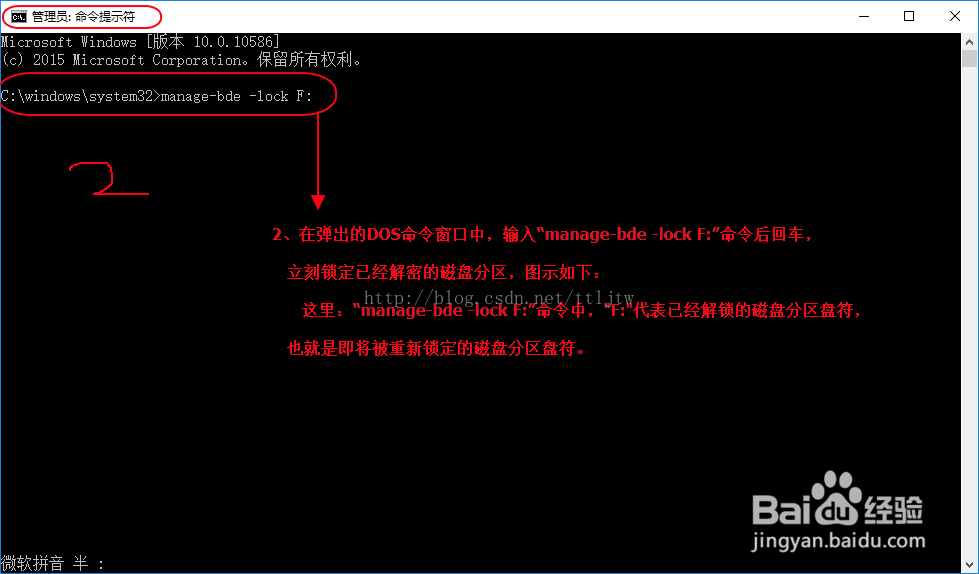
3、通过上述命令,经BitLocker加密且解锁后的磁盘分区F,重新再被锁定。
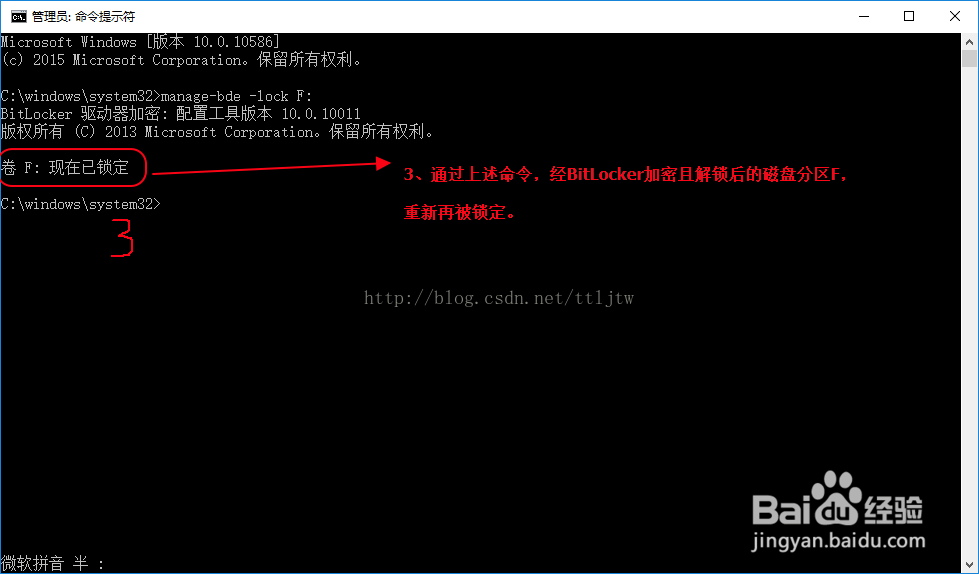
注意事项
仅微软windows7及以后的Windows系统自带磁盘分区BitLocker加密功能;
必须以管理员身份运行(打开)“命令提示符”。
以上介绍的内容就是关于Win10系统BitLocker解锁后再次快速锁定的解决方法,不知道大家学会了没有,如果你也遇到了这样的问题的话可以按照小编的方法自己尝试一下,希望可以帮助大家解决问题,谢谢!!!想要了解更多的Windows10技巧请关注Win10镜像官网~~~~





